Radmin vpn как удалить полностью
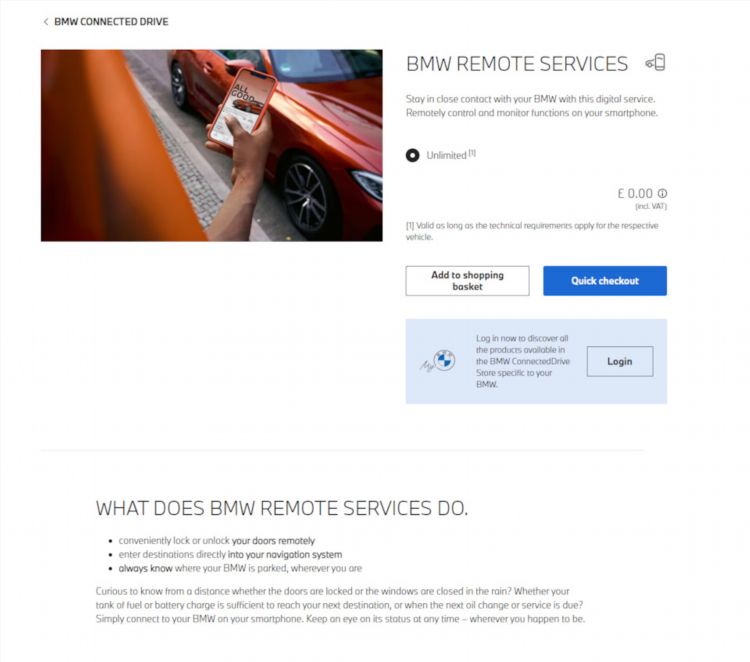
Radmin VPN как удалить полностью: пошаговая инструкция
Что такое Radmin VPN и зачем его удалять
Radmin VPN — это программное обеспечение, позволяющее создавать виртуальные частные сети. Программа часто используется для удалённого доступа и создания защищённых соединений между компьютерами. Однако в некоторых случаях может потребоваться полное удаление Radmin VPN, например, при возникновении сбоев, конфликтов с другим ПО или необходимости освободить ресурсы системы.
Подготовка к удалению Radmin VPN
Перед началом процесса деинсталляции необходимо:
-
Завершить работу программы и всех связанных с ней процессов через диспетчер задач.
-
Сохранить важные данные и настройки, если требуется последующая переустановка.
-
Создать точку восстановления системы на случай непредвиденных ошибок.
Radmin VPN как удалить полностью: стандартный способ
Удаление Radmin VPN возможно через встроенные средства Windows:
-
Открыть «Панель управления».
-
Перейти в раздел «Программы и компоненты».
-
Найти в списке установленное приложение Radmin VPN.
-
Нажать правой кнопкой мыши и выбрать пункт «Удалить».
-
Следовать инструкциям мастера деинсталляции.
После завершения стандартного удаления рекомендуется перезагрузить компьютер.
Ручное удаление оставшихся компонентов
Даже после стандартной деинсталляции на диске и в реестре могут остаться остаточные файлы и записи. Чтобы полностью удалить Radmin VPN, необходимо выполнить следующие действия:
Очистка папок на жёстком диске:
-
Перейти в каталог:
C:Program Files (x86)Radmin VPN
или
C:Program FilesRadmin VPN
Удалить всю папку, если она осталась. -
Проверить наличие временных файлов:
C:UsersИмя_пользователяAppDataLocalRadminVPN
Удалить содержимое при наличии.
Удаление записей из реестра:
-
Нажать Win+R и ввести
regedit. -
Перейти по путям:
-
HKEY_LOCAL_MACHINESOFTWARERadmin VPN
-
HKEY_CURRENT_USERSoftwareRadmin VPN
-
-
Удалить соответствующие ключи.
-
Завершить работу редактора и перезагрузить систему.
Использование стороннего ПО для полного удаления
Для надёжного удаления Radmin VPN можно использовать специализированные деинсталляторы, которые автоматически удаляют остаточные файлы и записи в реестре. Наиболее распространённые инструменты:
-
Revo Uninstaller
-
IObit Uninstaller
-
Geek Uninstaller
Процесс удаления с помощью стороннего ПО включает:
-
Выбор Radmin VPN в списке установленных программ.
-
Запуск расширенного режима удаления.
-
Автоматический поиск и удаление остатков после деинсталляции.
Проверка успешности удаления
После выполнения всех этапов необходимо убедиться, что программа удалена полностью:
-
В системе отсутствуют папки, связанные с Radmin VPN.
-
В реестре нет записей с названием программы.
-
Сетевые адаптеры, установленные Radmin VPN, не отображаются в диспетчере устройств.
-
При следующем запуске системы не появляется фоновая служба или процессы Radmin VPN.
Возможные проблемы при удалении
При попытке удалить Radmin VPN могут возникать следующие сложности:
-
Ошибки при доступе к файлам, если программа всё ещё работает.
-
Отказ в удалении сетевого адаптера.
-
Недостаточные права администратора.
Для решения этих проблем необходимо:
-
Убедиться, что все процессы Radmin VPN завершены.
-
Запускать деинсталлятор от имени администратора.
-
При необходимости использовать безопасный режим Windows.
FAQ по теме удаления Radmin VPN
Как удалить виртуальный адаптер Radmin VPN?
Открыть «Диспетчер устройств», перейти в раздел «Сетевые адаптеры», найти адаптер с названием Radmin VPN и удалить его, нажав правой кнопкой мыши и выбрав «Удалить устройство».
Можно ли удалить Radmin VPN без прав администратора?
Нет, для удаления требуется наличие прав администратора, особенно при редактировании системного реестра и удалении сетевых компонентов.
Остаются ли записи в реестре после стандартной деинсталляции?
Да, стандартная процедура не всегда удаляет все записи. Рекомендуется выполнять ручную проверку и очистку реестра.
Какие риски при некорректном удалении Radmin VPN?
Неполное удаление может вызвать конфликты с другими VPN-клиентами, сбои в сетевых настройках или загрузке системы.
Нужно ли перезагружать компьютер после удаления?
Да, перезагрузка необходима для применения всех изменений и удаления временных компонентов, оставшихся в оперативной памяти.
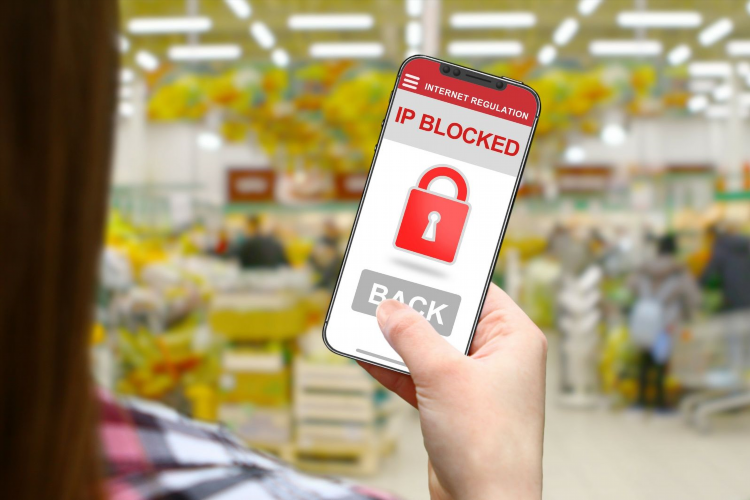
Установить vpn turbo
Бизнес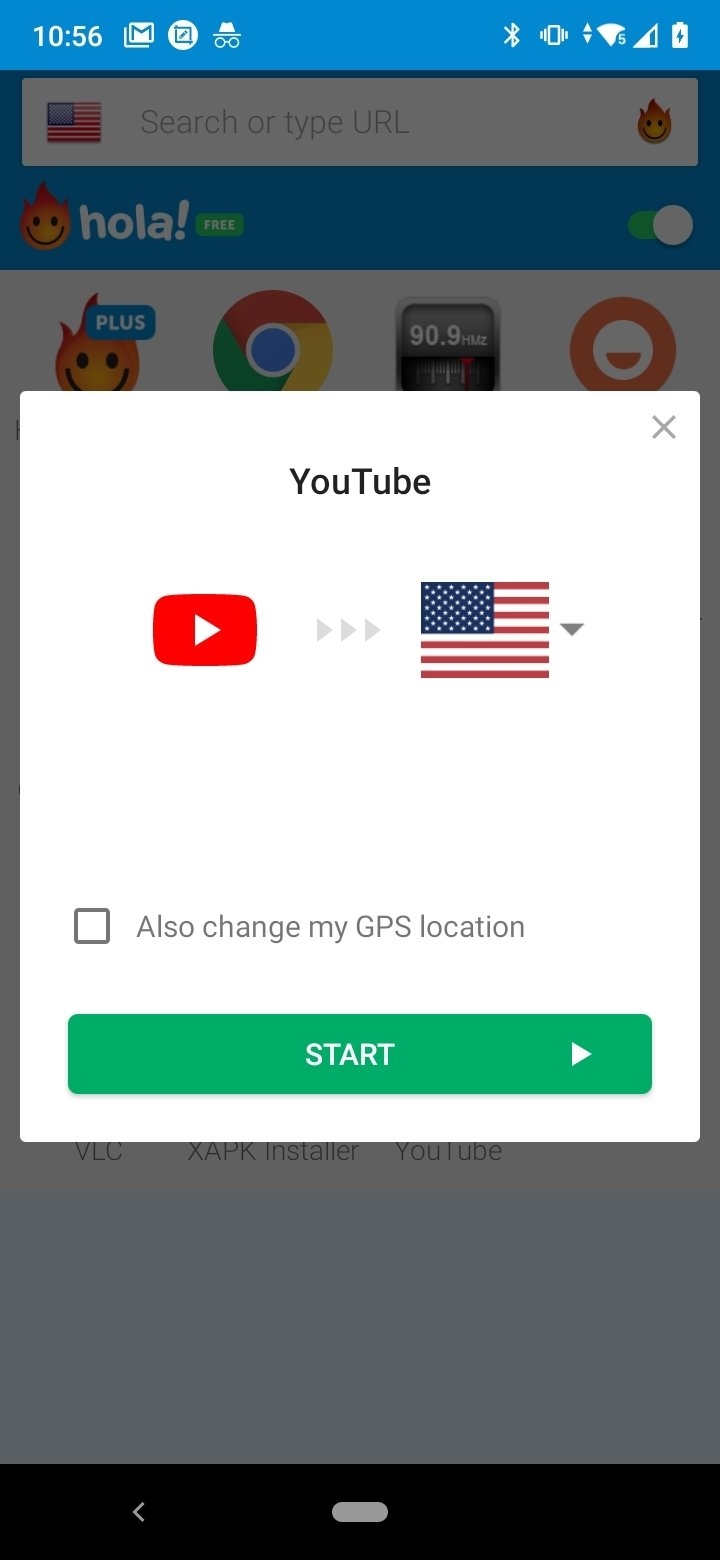
Скачать программу впн бесплатно
Альтернативы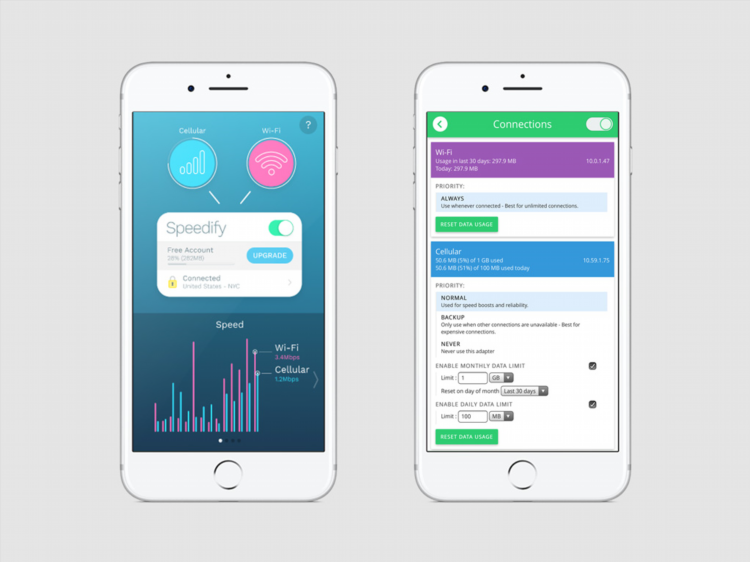
Список бесплатных впн сервисов
Блокировки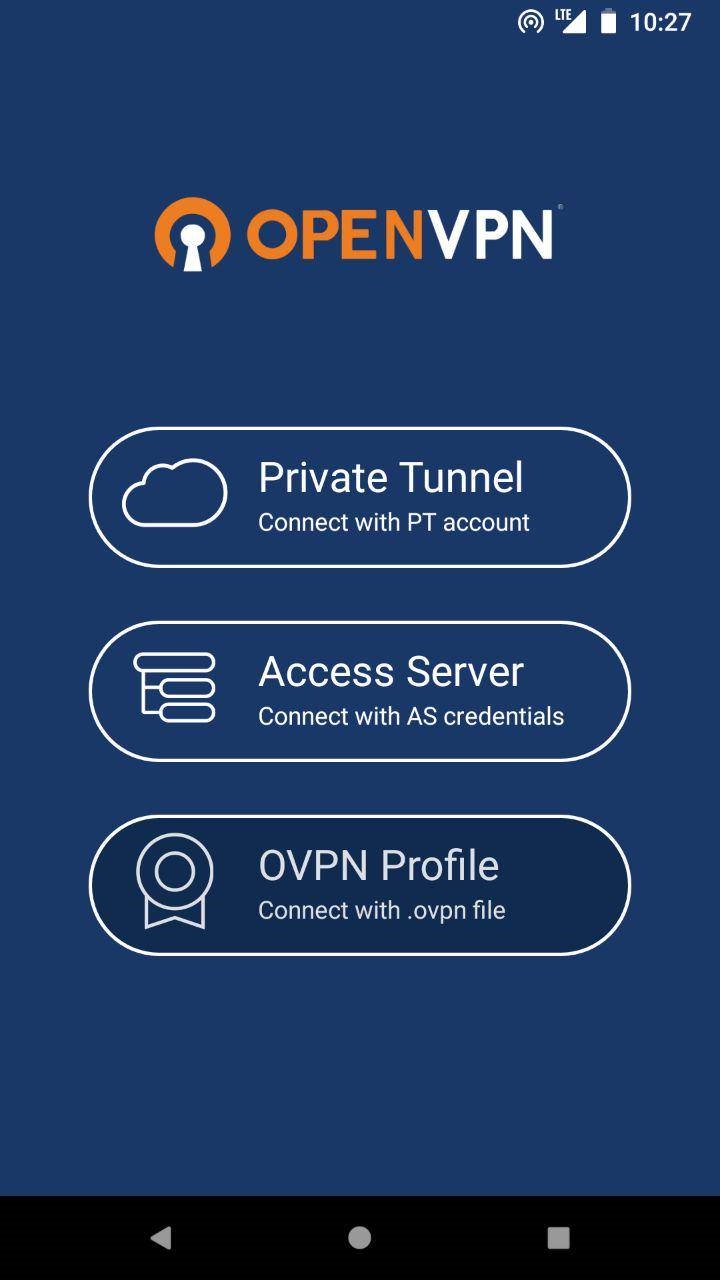
Адрес серверов для впн
Безопасность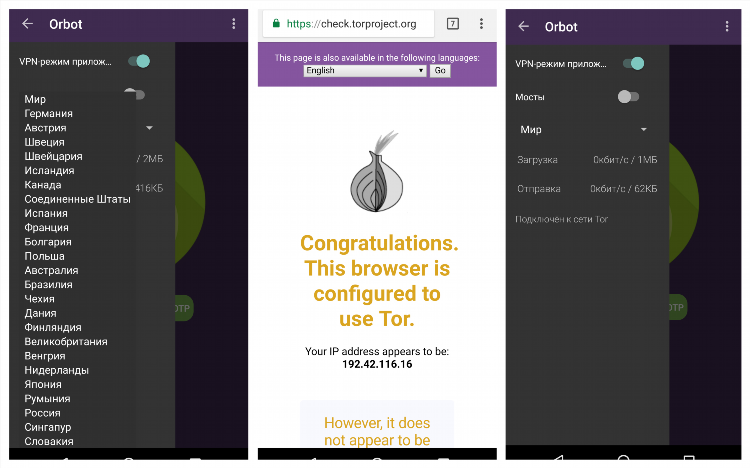
Скачать тор с впн на пк
Без Логов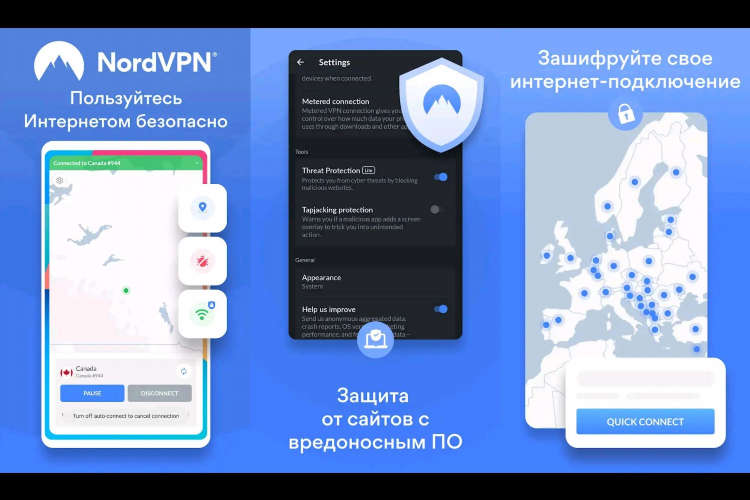
Топ лучших бесплатных впн для пк
SpotifyИнформация
Посетители, находящиеся в группе Гости, не могут оставлять комментарии к данной публикации.

